-
Win7系统无法正常启动提示DSDSARK.sys文件丢失或损坏怎么办?
- 时间:2024-11-15 02:39:57
大家好,今天Win10系统之家小编给大家分享「Win7系统无法正常启动提示DSDSARK.sys文件丢失或损坏怎么办?」的知识,如果能碰巧解决你现在面临的问题,记得收藏本站或分享给你的好友们哟~,现在开始吧!
最近有Win7系统用户反映,电脑突然无法正常启动,提示“DSDSARK.sys”丢失或损坏。“DSDSARK.sys”是什么,该怎么解决呢?其实,sys结尾的一般为驱动文件,但不限定于硬件驱动也有可能是软件的驱动级文件。
解决方法:
1、重新启动一下自己的Win7,然后在电脑进入开机画面的时候按下键盘上的F8,这样就可以进入到Win7系统的高级启动界面了,之后,选择进入“安全模式”;

2、进入到安全模式之后,打开文件夹C:\Windows\system32\drivers,在Drivers文件夹中找到并删除“DsArk.sys”的文件就可以;
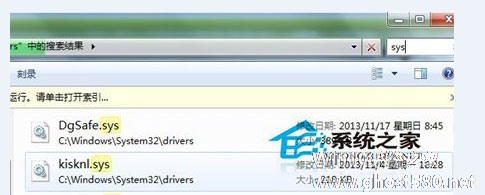
3、完成之后再次重启电脑就可以了;
4、如果无法进入的话,则进入带命令提示符的安全模式下,在命令提示符中输入del X:\windows\system32\Drivers\DsArk.sys命令删除报错文件即可。
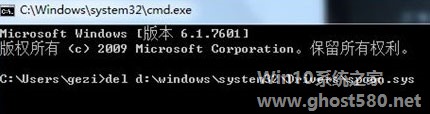
以上就是解决Win7无法正常启动提示DSDSARK.sys文件丢失或损坏的方法了,按照以上方法操作后,系统即可正常启动。
以上就是关于「Win7系统无法正常启动提示DSDSARK.sys文件丢失或损坏怎么办?」的全部内容,本文讲解到这里啦,希望对大家有所帮助。如果你还想了解更多这方面的信息,记得收藏关注本站~
『Win10系统之家独②家♀使用,转载请联系!』
相关文章
-

Win7系统无法正常启动提示DSDSARK.sys文件丢失或损坏怎么办?
最近有Win7系统用户反映,电脑突然无法正常启动,提示“DSDSARK.sys”丢失或损坏。“DSDSARK.sys”是什么,该怎么解决呢?其实,sys结尾的一般为驱动文件,但不限定于硬件驱动也有可能是软件的驱动级文件。
解决方法:
1、重新启动一下自己的Win7,然后在电脑进入开机画面的时候按下键盘上的F8,这样就可以进入到Win7系统的高级启动界面了,之后... -

我们在使用Win7系统的时候,出现电脑无法进行启动开机,提示“《Windowsroot》\system32\hal.dll损坏或丢失,导致Windows无法启动。那么出现这样的问题,我们要怎样进行解决呢?下面就和小编一起看看Win7系统无法启动提示Hal.dll损坏或丢失的解决方法。
一、出现Windows无法启动提示hal.dll损坏或丢的原因有:
1、GH... -

Win7开机启动修复时提示spoon.sys文件损坏怎么办?
如果你的Win7系统开不了机,我们都会第一时间选择让它自动修复,但很多用户在启动修复时会出现“d:\Windows\system32\drivers\spoon.sys损坏”的错误提示。该怎么办呢?小编有解决之策告诉你。
方法一:
1、首先重启Win7系统,然后一下一下按F8键,进入“系统高级选项菜单”后,我们选择“最后一次正确配置”。<imgsrc="... -

Win7无法开机提示“pci.sys文件损坏或者丢失”的解决办法
Win7无法开机提示“pci.sys文件损坏或者丢失”怎么办?最近一位Win7用户开机后,出现提示“因以下文件的损坏或者丢失,Windows无法启动:system32\drivers\Pci.sys”,面对这个故障该如何解决呢?下面请听小编分解。
Pci.sys是什么文件?
Pci.sys文件是“NT即插即用PCI仿真程序”,是windows系统中的一个重要d...




